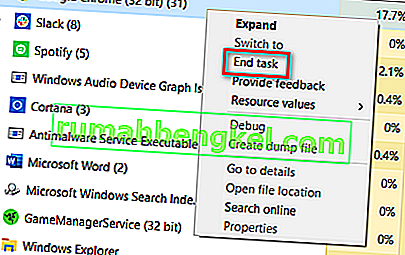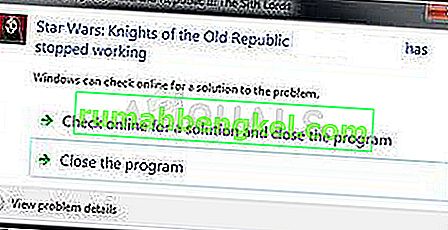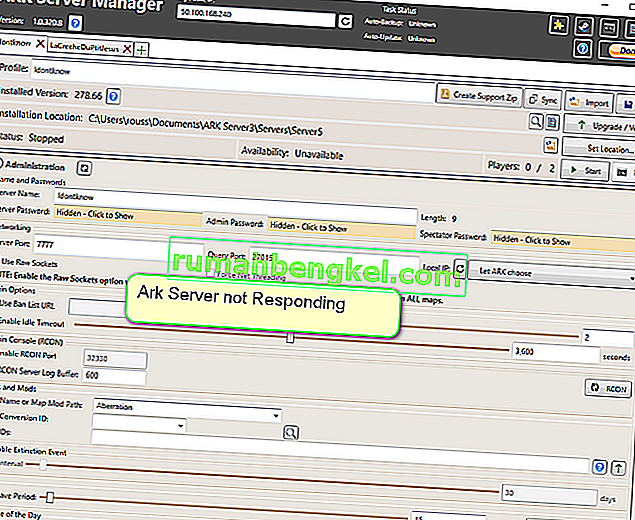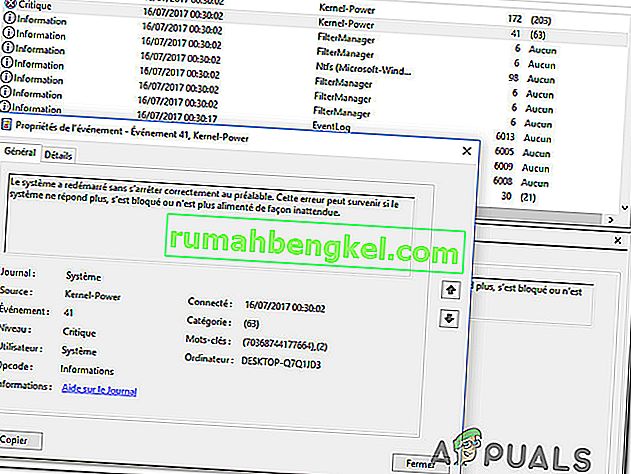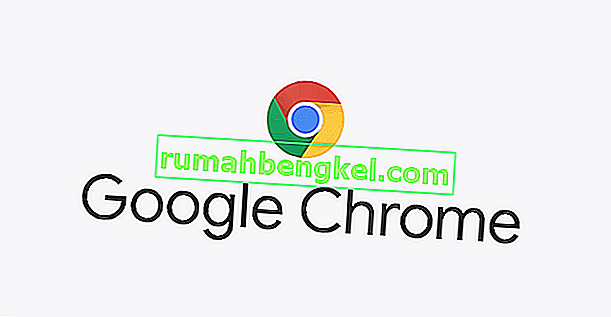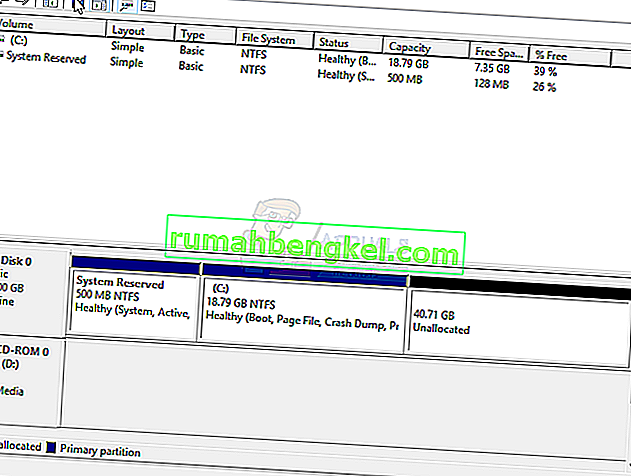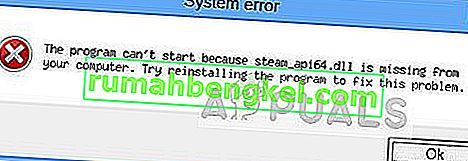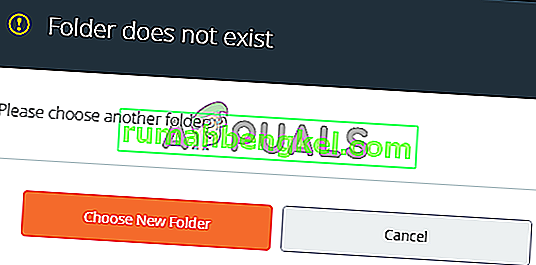Mass Effect 프랜차이즈는 놀라운 스토리 라인과 선택 기반 엔딩으로 가장 인기있는 3 인칭 슈팅 RPG 중 하나입니다. 그러나 게이머가 처리 할 수있는 버그는 항상 존재했으며이 오류는 가장 악명 높은 오류 중 하나입니다. 제대로 처리하지 못한 사람들도 있습니다.

게임 충돌 후 오류 메시지가 나타납니다. 문제는 아마도 그래픽과 관련이 있으며 그래픽 설정을 낮추어 문제를 해결할 수 있다고 주장하는 사람들이 있습니다. 이것은 강력한 PC를 가진 사람들에게는 실행 가능한 방법이 아니므로 아래 방법에 따라 다른 방법으로 수정하십시오.
Mass Effect Andromeda DirectX 오류의 원인은 무엇입니까?
Mass Effect Andromeda DirectX는 RAM이 충분하지 않은 경우 게임에서 메모리가 실행될 때 자주 나타납니다. 이 문제는 더 많은 페이징 파일 메모리를 추가하여 해결할 수 있습니다. 그래픽 드라이버가 게임을 완전히 지원하지 않는 경우도 있으므로 다른 게임을 사용해야합니다.
또한 게임이 오버 클러킹을 지원하지 않거나 다중 모니터를 사용하지 않는 경우도 있으므로이 기능없이 게임을 실행 해보십시오.
1 : 페이징 파일의 크기 변경
컴퓨터의 페이징 파일 또는 가상 메모리는 일종의 RAM 확장입니다. RAM이 부족할 경우 RAM으로 사용하기 위해 하드 드라이브의 특정 공간을 사용합니다. 그래도 하드 드라이브는 RAM보다 몇 배 느리지 만 특정 게임에 도움이 될 수 있으며 매스 이펙트가 사용자에게 충돌을 일으킬 수 있으므로이 방법을 사용해보십시오.
- 일반적으로 바탕 화면이나 파일 탐색기에있는이 PC 항목을 마우스 오른쪽 버튼으로 클릭합니다. 속성 항목을 선택합니다.

- 창 오른쪽에있는 "고급 시스템 설정"링크를 클릭하고 고급 탭으로 이동합니다. 성능 섹션에서 설정을 클릭하고 고급으로 이동합니다.

- 가상 메모리 섹션에서 변경을 클릭합니다. " 모든 드라이브의 페이징 파일 크기 자동 관리 "설정 옆의 확인란 이 선택되어 있으면 선택을 취소하고 가상 메모리를 저장할 파티션이나 드라이브를 선택합니다.
- 적절한 디스크를 선택한 후 사용자 정의 크기 옆에있는 라디오 버튼을 클릭하고 초기 및 최대 크기를 선택합니다. 이 오류로 인한 문제를 해결하는 방법 은 RAM 용량의 1.5 배 를 할당 하는 것입니다.

- 주요 변경을 방지하려면 초기 및 최대 크기를 동일한 값으로 설정해야합니다. 게임을 시작한 후에도 Mass Effect Andromeda DirectX 오류가 계속 나타나는지 확인하십시오!
2 : GPU 오버 클럭킹 중지
이 오류는 사용자가 GPU를 오버 클럭 할 때 자주 나타납니다. 오버 클럭킹은 사용자가 중앙 프로세서 그래픽의 최대 주파수를 GPU 제조업체에서 권장하는 값보다 높은 값으로 변경하는 것입니다. 이것은 비디오 게임을 할 때 PC에 상당한 성능과 속도 이점을 제공하고 모든면에서 향상시킬 수 있습니다.
프로세서의 주파수를 원래 상태로 되 돌리는 것은 처음에 오버 클럭하는 데 사용한 소프트웨어에 따라 다릅니다. GPU 오버록을 중지하고 문제가 지속되는지 확인하십시오.
3 : 그래픽 카드 드라이버 업데이트 또는 롤백
게임 및 그래픽 카드 제조업체의 문제는 드라이버 업데이트가 게임을 엉망으로 만들거나 고칠 지 여부를 결코 알 수 없다는 것입니다. 때때로 게임이 현재 사용중인 드라이버에서 제대로 작동하지 않지만 새 드라이버가 모든 문제를 해결합니다. 다른 경우에는 사용자가 최신 드라이버를 설치하면 게임이 충돌하기 시작하고 강제로 롤백됩니다.
- 화면 왼쪽 하단에있는 시작 메뉴를 클릭하고 " 장치 관리자 "를 입력 한 다음 첫 번째 항목을 클릭하여 사용 가능한 결과 목록에서 선택합니다.
- 실행 대화 상자를 표시하기 위해 Windows 키 + R 키 조합을 누를 수도 있습니다 . 대화 상자에 "devmgmt.msc"를 입력하고 확인을 클릭하여 실행합니다.

- 컴퓨터에서 업데이트하려는 그래픽 카드 드라이버이므로 디스플레이 어댑터 섹션 옆에있는 화살표를 클릭하고 비디오 카드를 마우스 오른쪽 단추로 클릭 한 다음 장치 제거 옵션을 선택합니다.

- 현재 그래픽 장치 드라이버의 제거를 확인하고 프로세스가 완료 될 때까지 기다릴 수있는 대화 상자 또는 프롬프트를 확인합니다.
- 카드 제조업체의 웹 사이트에서 그래픽 카드 드라이버를 찾아 사이트에서 사용할 수있는 지침을 따르십시오. 카드, OS 및 CPU 아키텍처를 검색 한 후 최신 드라이버부터 시작하여 다양한 드라이버를 시도해야합니다.
- 컴퓨터에 설치 파일을 저장하고 거기에서 실행 파일을 실행하십시오. 설치하는 동안 컴퓨터가 여러 번 다시 시작될 수 있습니다.
- 게임을 시작한 후 Mass Effect Andromeda DirectX 오류 메시지가 나타나는지 확인하십시오.
Nvidia 드라이버 — 여기를 클릭하십시오 !
AMD 드라이버 — 여기를 클릭하십시오 !
4 : 두 번째 모니터 비활성화
이 방법은 두 대의 모니터를 사용하는 사용자에게 매우 유용 할 수 있습니다. 오래된 게임은 단순히 어떤 종류의 기술을 수용하지 못하므로 비활성화하는 것이 가장 좋습니다.
그래도 작동하지 않으면 이러한 모니터를 완전히 비활성화 할 수 있지만이 단계는 설치된 그래픽 카드 (Intel, NVIDIA 또는 AMD)에 따라 다릅니다.
NVIDIA 사용자 : 데스크탑 >> NVIDIA 제어판 >> 디스플레이 탭 >> 다중 디스플레이 설정 >> PC 화면을 제외한 모든 모니터를 비활성화합니다.
AMD / ATI 사용자 : AMD Catalyst Control Center 열기 >> 디스플레이 관리 >> PC 화면을 제외한 모든 모니터를 비활성화합니다.
5 : 타사 응용 프로그램 중지
위의 방법 중 어느 것도 작동하지 않으면 사용하지 않는 백그라운드에서 실행중인 타사 응용 프로그램이 있는지 확인해야합니다. 이러한 응용 프로그램은 컴퓨터를 병에 넣고 충돌을 일으켜 토론중인 오류를 일으킬 수 있습니다.
우리가 만난 그러한 오류 중 하나는 Team Viewer 가 백그라운드에서 실행 중이고 자체 목적으로 DirectX를 사용하는 곳이었습니다. 이로 인해 게임과 충돌이 발생하여 Mass Effect Andromeda가 작동하지 않습니다. Team Viewer (및 기타 유사한 응용 프로그램)의 문제는 작업을 끝낼 때까지 닫히지 않는다는 것입니다.
- Windows + R을 누르고 대화 상자에 " taskmgr "을 입력 한 다음 Enter를 누릅니다.

- 작업 관리자에서 백그라운드에서 실행중인 응용 프로그램을 검색합니다. 마우스 오른쪽 버튼으로 클릭하고 작업 끝내기를 선택 합니다.
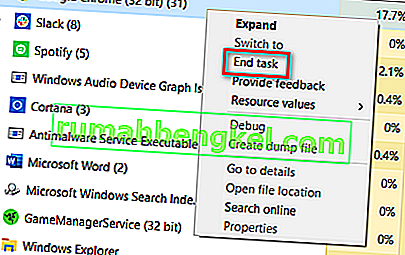
- 컴퓨터를 다시 시작하고 문제가 해결되었는지 확인하십시오.